So fügen Sie Element hinzu, um die Aufgabe im Windows 11 Tasks -Feld auszufüllen
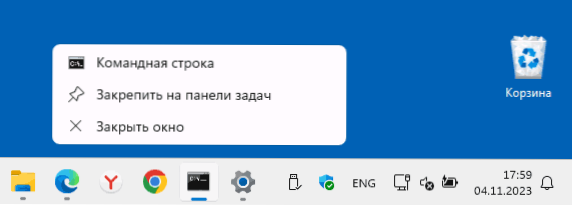
- 1454
- 445
- Kenny Birkemeyer
In den neuesten Windows 11 -Updates erschienen mehrere unauffällige Funktionen, von denen einige für einen weiten Benutzerkreis nützlich sind. Eine davon ist die Möglichkeit, ein zusätzliches Kontextmenüelement für Schaltflächen des Ausgangsprogramms im Taskleistenfeld zu aktivieren.
In diesen einfachen Anweisungen zum Hinzufügen des Elements "Vollständiger Aufgabe" dem Kontextmenü der Programmschaltflächen im Windows 11 Tasks -Bereich.
Fertigstellung des Problems mit der rechten Taste im Taskleistenfeld
Wenn Sie die rechte Maus auf das Symbol einer ausgeführten Anwendung in der Taskleiste am Windows 11 drücken, sehen Sie standardmäßig das "Fenster schließen", "die Aufgaben beheben" oder "Release -Aufgaben" für einige Programme - Die Liste der Kreuzungen.
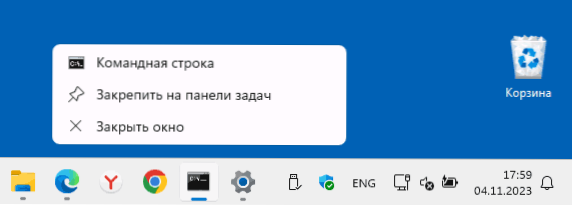
Wenn Sie sich häufig mit Gefrierprogrammen befassen, können Sie wissen, dass „das Fenster schließen“ nicht für sie funktioniert und Sie die Aufgaben oder andere Tools für die obligatorische Fertigstellung der Programme verwenden müssen (wie das Programm gewaltsam in Windows schließen).
Um den erzwungenen Abschluss von Programmen und Spielen zu vereinfachen, können Sie die folgenden Schritte verwenden:
- Öffnen Sie die "Parameter" - "System" und gehen Sie zum Abschnitt "für Entwickler".
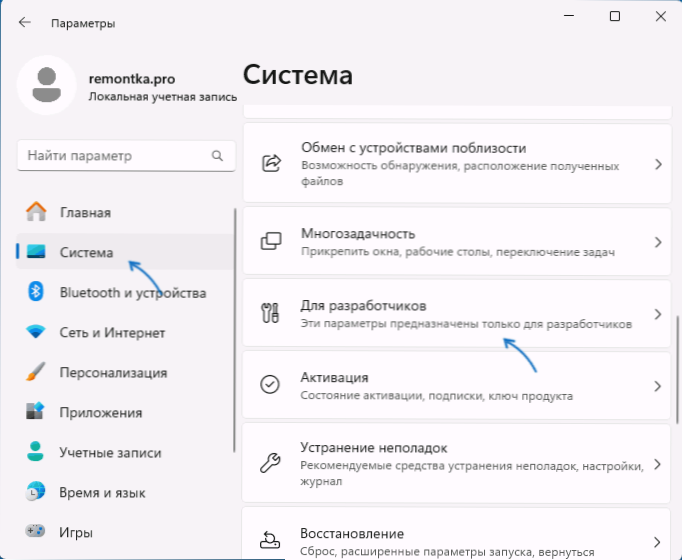
- Schalten Sie die Option ein "Füllen Sie die Aufgabe aus. Einbeziehung der Fertigstellung des Problems im Task -Panel mit der rechten Maustaste ". In diesem Fall ist es nicht erforderlich, das Entwicklerregime aufzunehmen.
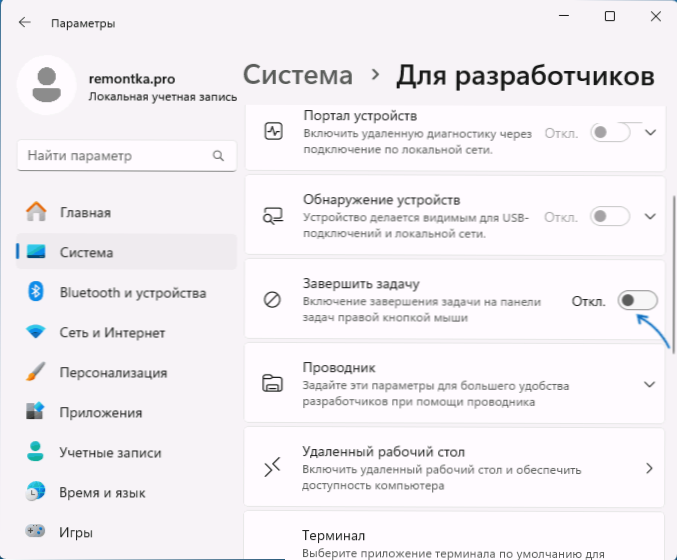
- Ready, jetzt im Kontextmenü der Programme wird das Element „Complete Task“ angezeigt, das ähnlich wie beim Task Dispatcher funktioniert:
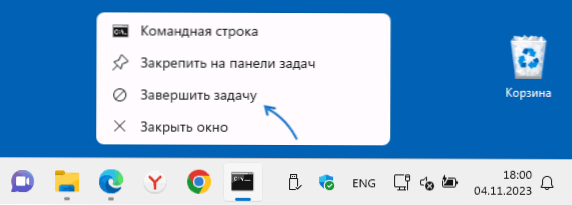
Wenn Sie im 3. Schritt nicht den erforderlichen Punkt sehen, müssen Sie die verfügbaren Windows 11 -Updates über das Update Center installieren.
Ich hoffe, für einige der Leser wird eine neue Chance nützlich sein und Zeit sparen.
- « Unbekannte Software -Ausnahme 0xc06d007e - So beheben?
- So erstellen Sie einen Screenshot in Microsoft Word »

